Windiws 10 LTSC 安装完成后没有微软的应用商店,想要用一些应用实在不方便
网上找了些资料,安装成功,记录一下
博主的操作系统:
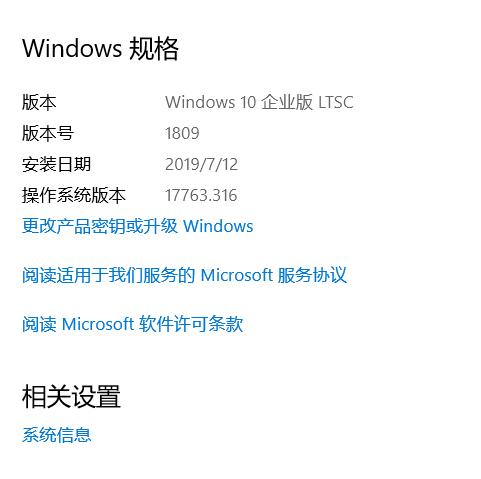
首先下载需要的系统文件:
下载地址:https://www.lanzous.com/i630vuf
解压密码:www.sunpma.com
开始安装
进入C:\Program Files\ 找到 WindowsApps 这个文件夹
(这是个隐藏文件夹,需要先打开查看隐藏文件选项)
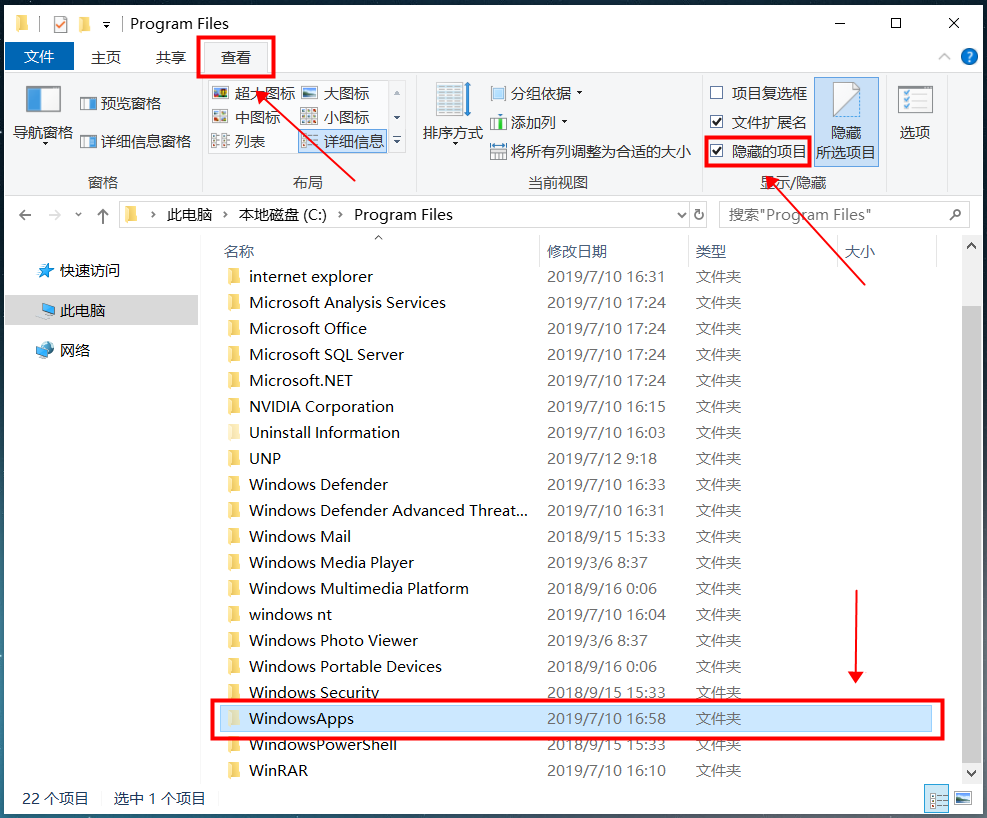
然后右键点击 WindowsApps 选择属性 - 安全 - 高级
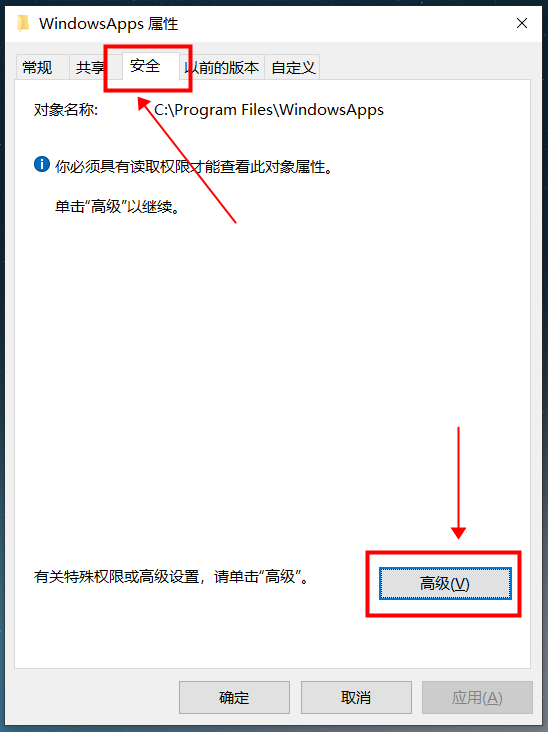
点击更改
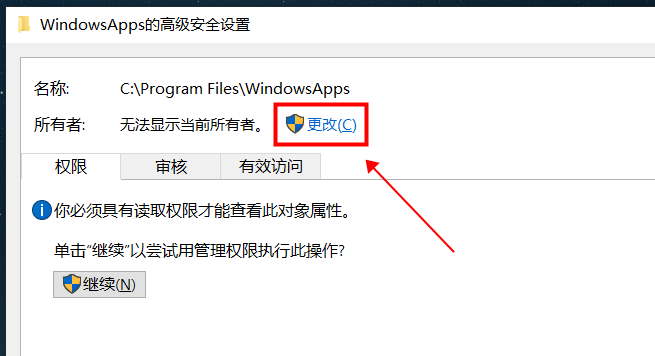
输入你当前登录系统的用户名,然后点击检查名称,最后确定即可
(博主安装系统时设置的用户名为 sunpma )
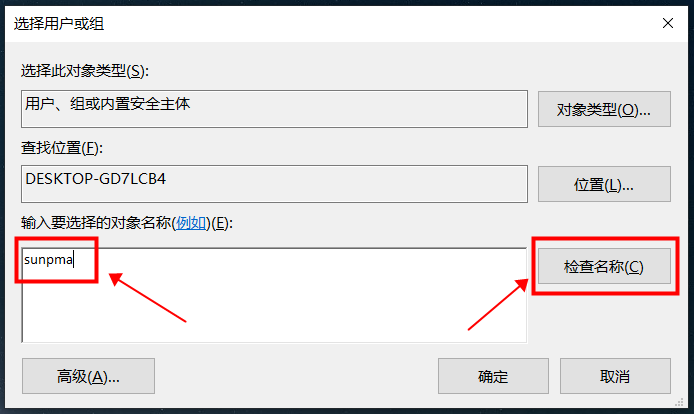
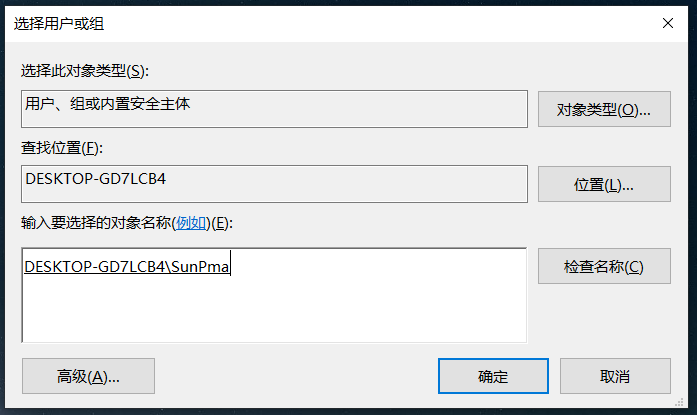
打开文件夹 C:\Program Files\WindowsApps 权限提示点击 “继续”
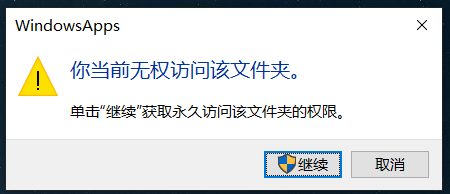
将下载好的压缩包解压,将里面的文件夹复制到此文件夹内
一:如果系统是全新安装且没有检查过更新的,应该能全部复制进去
二:如果不是全新安装的系统,可能会有一些重复文件,重复文件选择跳过即可
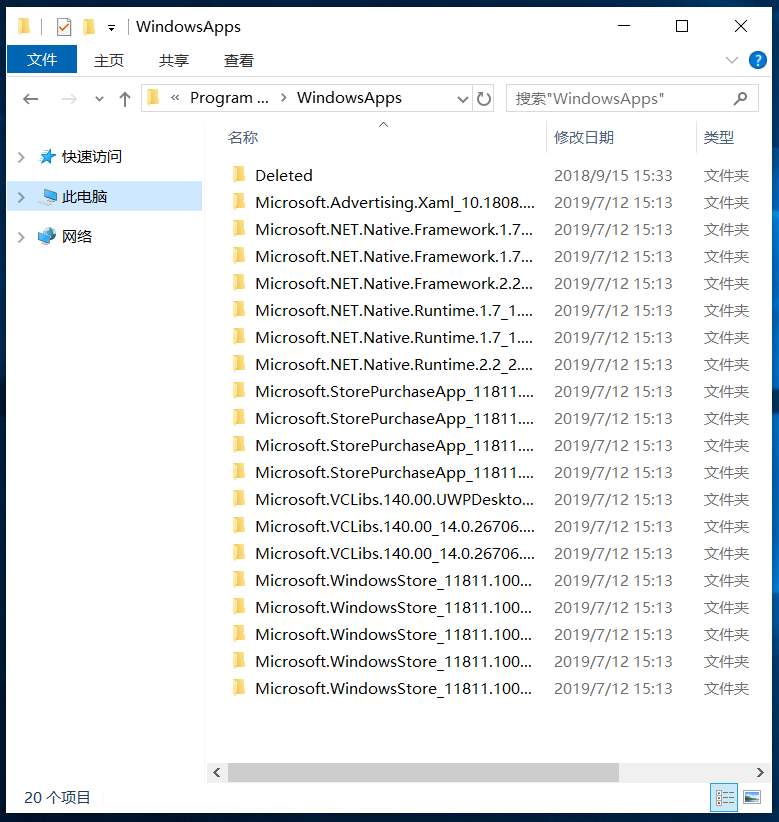
文件复制完成后再次进行上面的操作 右键点击 WindowsApps 选择属性 - 安全 - 高级
这次更改所有者为 NT Service\Trustedinstaller
此处需手动输入“NT Service\Trustedinstaller” 检查名称 - 然后确定
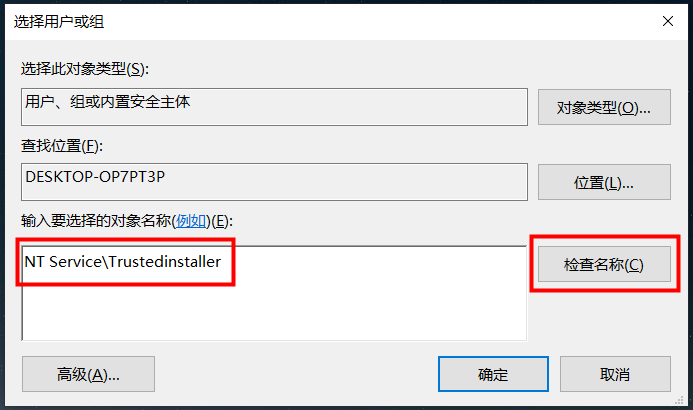
再点击 添加
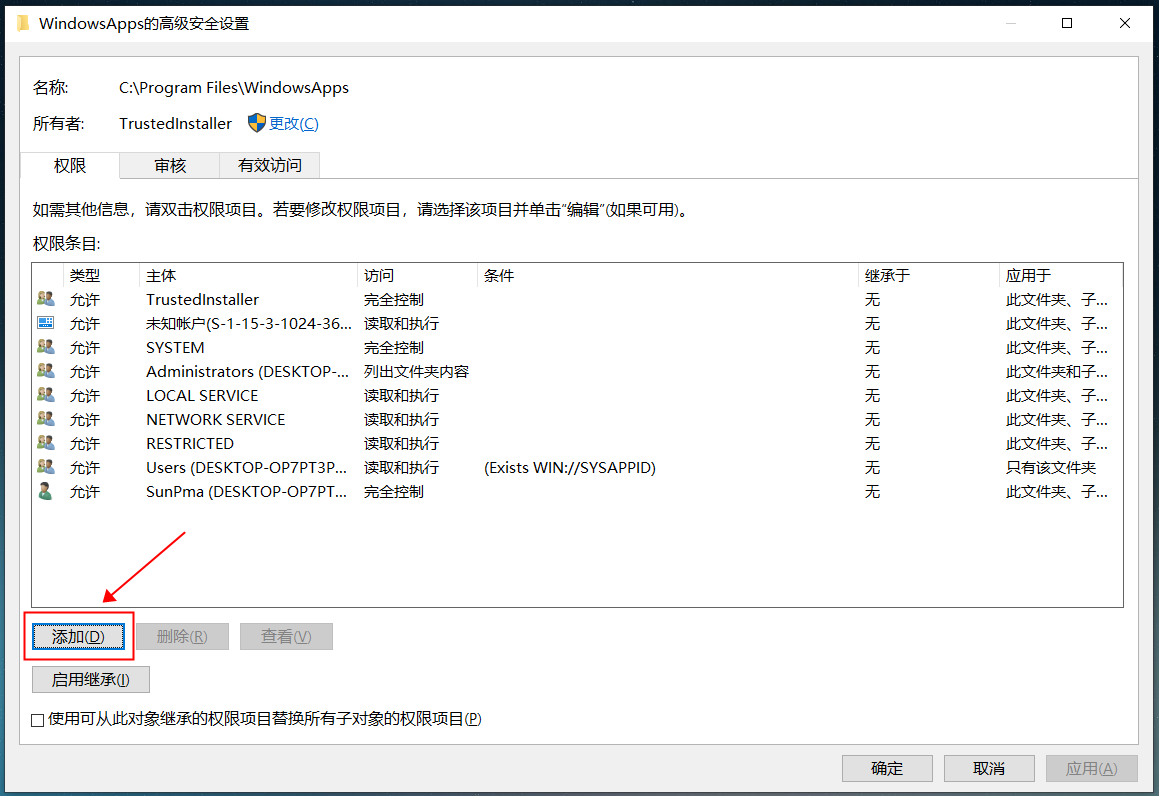
点击 选择主体
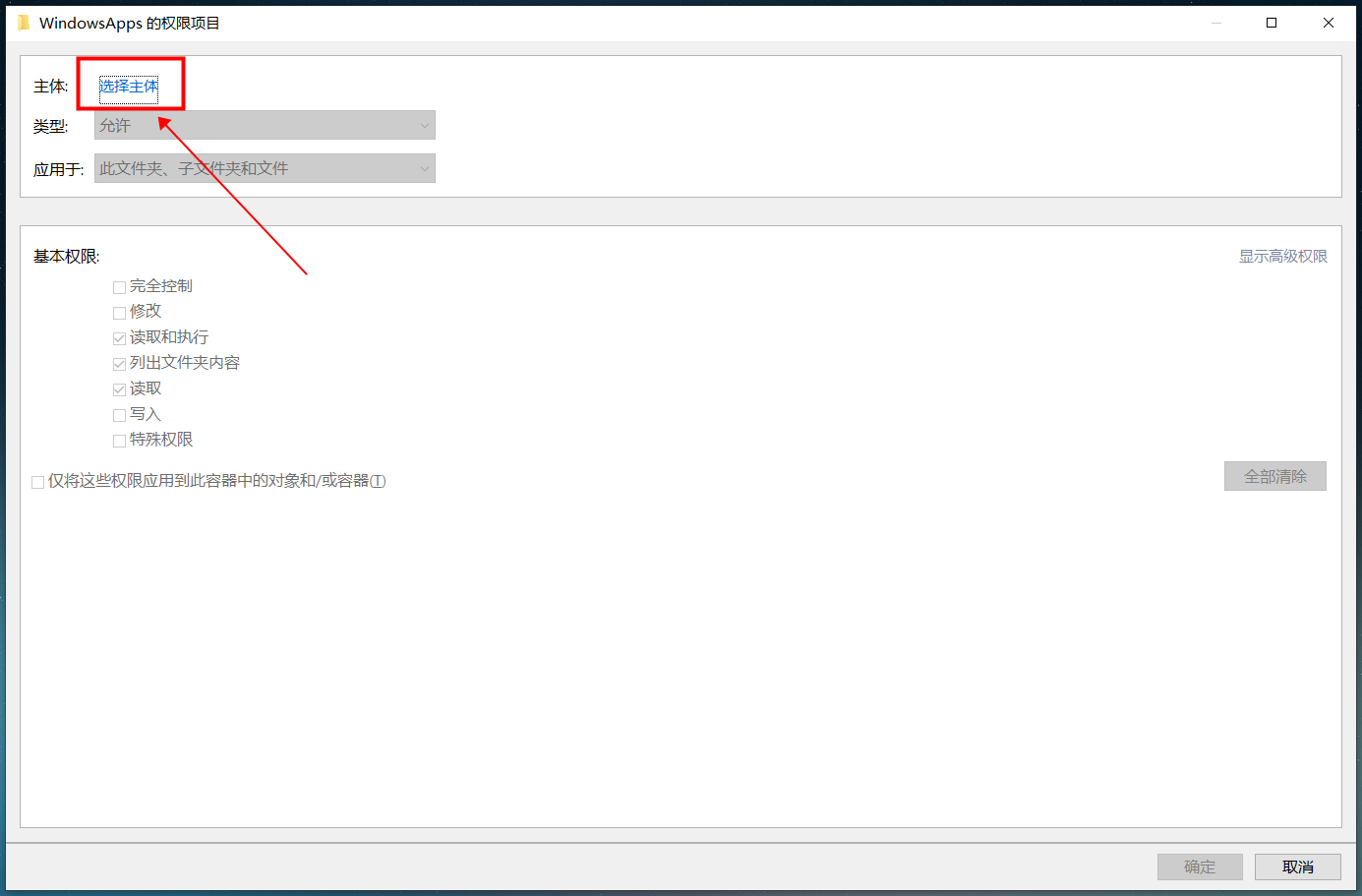
手动输入 “ALL APPLICATION PACKAGES”
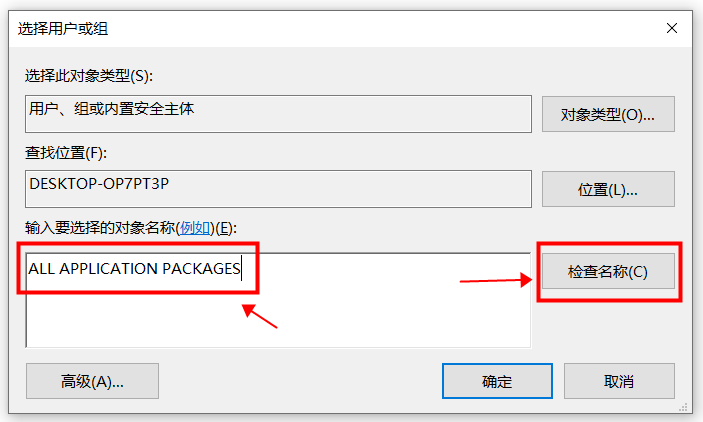
不需要做其他更改,默认即可,然后确定

勾选 使用可从此对象继承的权限项目替换所有子对象的权限项目,然后点击 确定
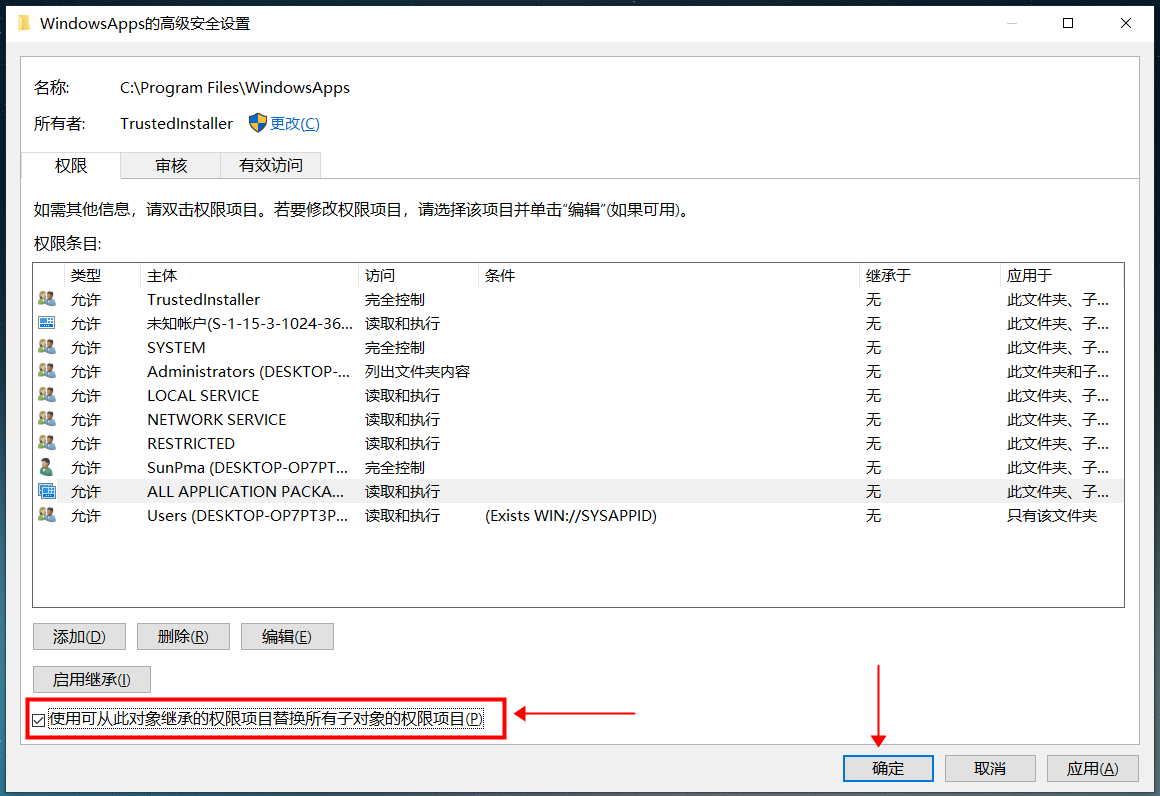
弹出系统对话框,选择 是
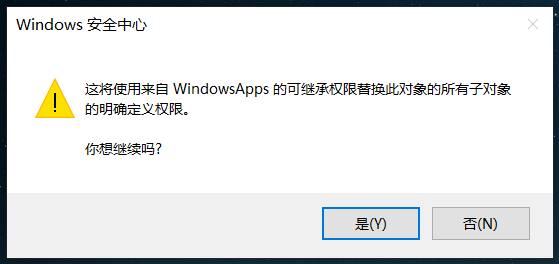
然后打开 开始菜单 -- Windows Powershell -- 以管理员身份运行
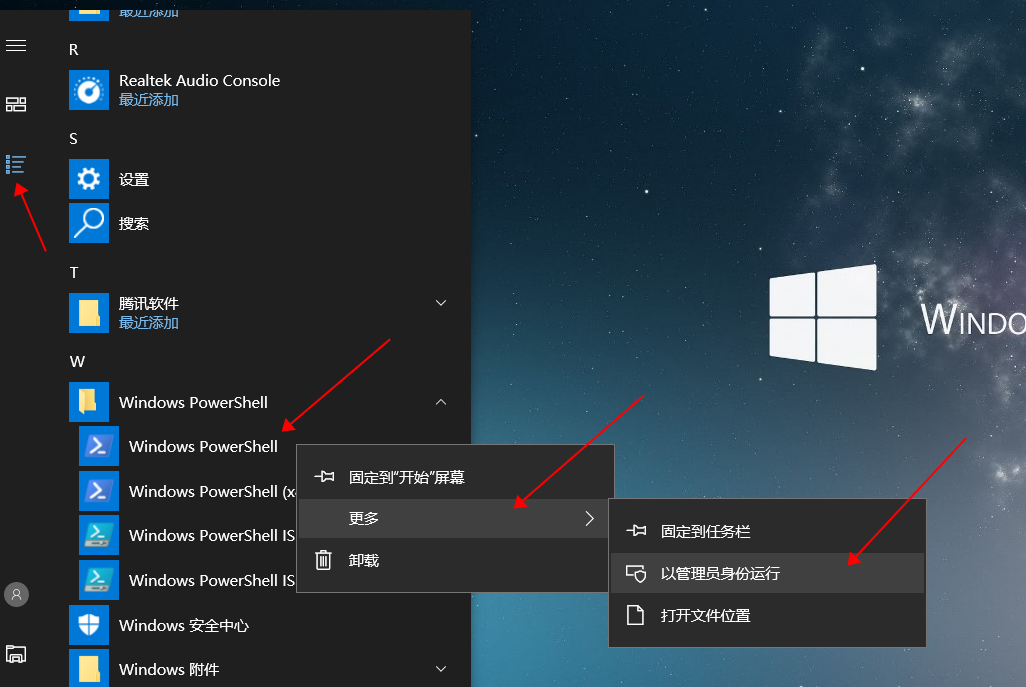
输入此命令:
Add-AppxPackage -Register "C:\Program Files\WindowsApps\*\AppXManifest.xml" -DisableDevelopmentMode
如果出现红字,不用理会,多运行几次,直至不出现红字
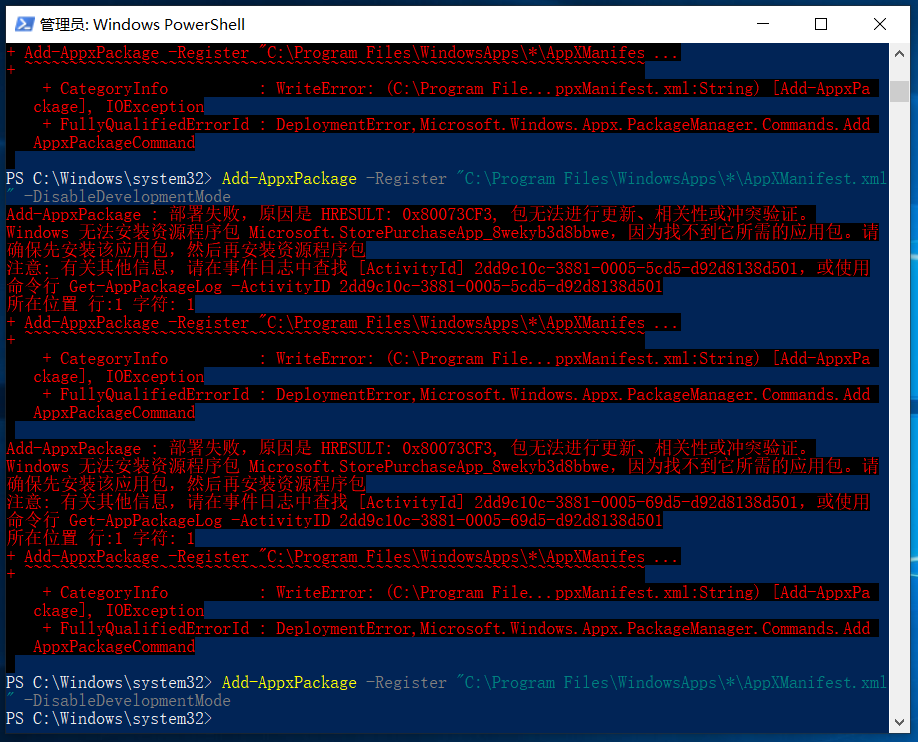
如果非全新系统,可能会一直有红字,提示说存在更高版本
多运行几次代码,然后查看下开始菜单是否已经安装好了 Microsoft Store
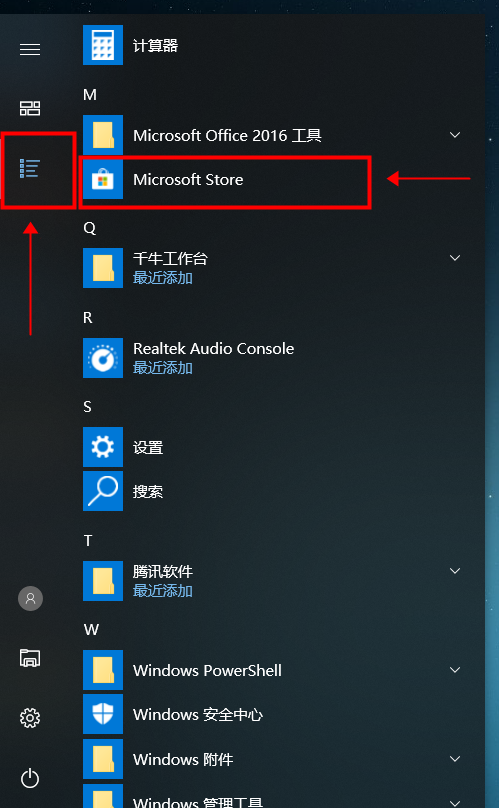
好了,安装完成,打开 Microsoft Store 就可以下载需要的应用了
版权声明:本文为原创文章,版权归 SunPma 所有,转载请注明出处!
本文链接:https://sunpma.com/306.html
友情提示:如果博客出现404或链接失效,请留言或者联系博主修复!
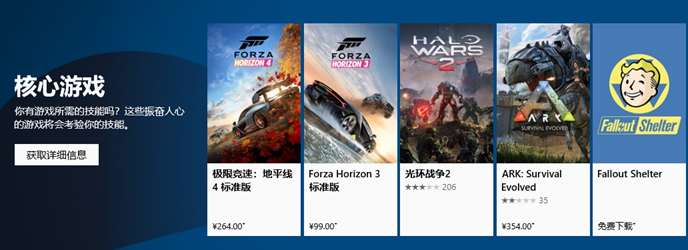

怎样卸载重装呢?
Microsoft Store打开闪退,何解?
没遇见过闪退,可以再跑一次命令或者重启试试